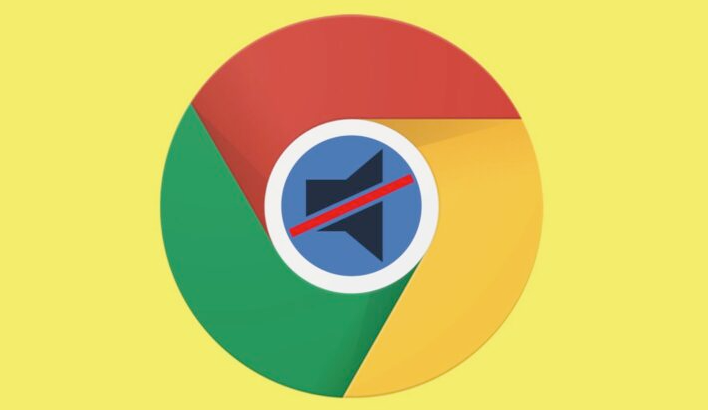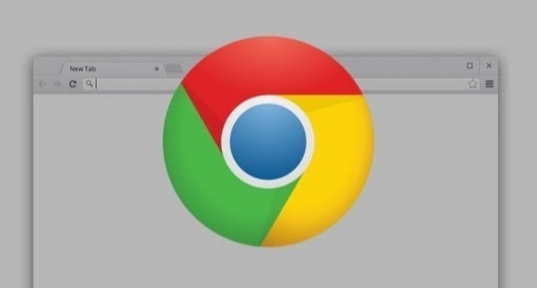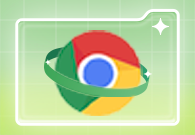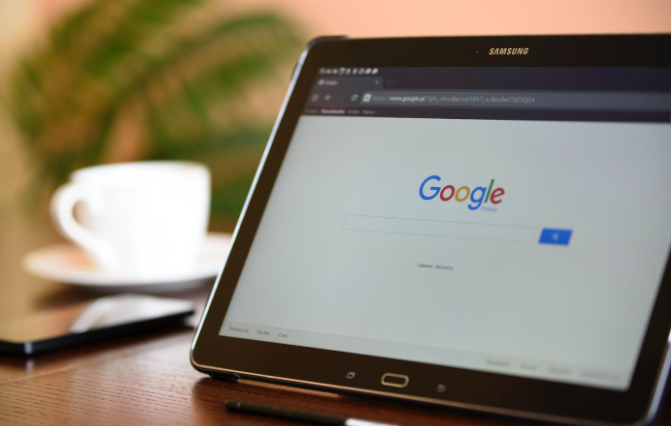以下是谷歌浏览器主题更换后卡顿问题优化方法:
一、检查硬件加速设置
1. 关闭硬件加速功能:打开谷歌浏览器,点击右上角的三个点图标,选择“设置”。在设置页面中,将鼠标移至底部,点击“高级”以展开更多选项。在“系统”部分,找到“使用硬件加速模式”选项并将其关闭。关闭硬件加速后,浏览器将不再依赖显卡等硬件进行加速渲染,可能会改善因主题更换导致的卡顿问题,尤其是对于一些老旧设备或显卡驱动不兼容的情况。
2. 调整相关参数:在地址栏输入`chrome://flags/`并回车,在搜索栏中输入“gpu”,找到“GPU rasterization”和“Accelerated 2D canvas”两项,将它们都设置为“Disabled”禁用,然后点击右下角的“ReLaunch”重启浏览器。这可以进一步优化浏览器的图形渲染设置,减少因主题更换后与图形处理相关的卡顿现象。
二、清理
浏览器缓存和数据
1. 清除浏览数据:点击浏览器右上角的三个点图标,选择“设置”,然后在“
隐私与安全”部分,点击“清除浏览数据”。在弹出的对话框中,选择需要清除的数据类型,如缓存图片和文件、Cookie及其他网站数据等,时间范围可以选择全部,然后点击“清除数据”按钮。
清除缓存和数据可以删除因主题更换而产生的临时文件和可能存在的冲突数据,从而提升浏览器的运行速度。
2. 重建缩略图缓存:有时候主题更换可能会导致缩略图缓存出现问题,进而影响浏览器的性能。可以尝试重建缩略图缓存来解决这个问题。具体操作方法是,在地址栏输入`chrome://cache/`并回车,然后点击“清除缓存”按钮。
三、检查
扩展程序和插件
1. 禁用不必要的扩展程序:过多的扩展程序可能会占用系统资源,导致浏览器卡顿。点击浏览器右上角的三个点图标,选择“更多工具”,然后点击“扩展程序”。在扩展程序页面中,逐一禁用不需要的扩展程序,只保留必要的几个。禁用后,观察浏览器是否还会出现卡顿情况,如果卡顿问题得到缓解,说明是某个扩展程序与新主题不兼容或占用过多资源导致的。
2. 更新扩展程序:对于一些常用的扩展程序,确保它们是最新版本。过时的扩展程序可能存在兼容性问题或性能缺陷,导致浏览器卡顿。在扩展程序页面中,点击每个扩展程序右下角的“详情”按钮,查看是否有更新可用,如果有,点击“更新”按钮进行更新。
四、优化系统设置
1. 检查电脑性能:确保电脑的硬件性能足够支持谷歌浏览器的运行。可以通过
任务管理器查看电脑的CPU、内存使用情况,如果同时运行了多个大型程序或后台进程过多,可能会导致浏览器卡顿。关闭一些不必要的程序和进程,以释放系统资源。
2. 更新显卡驱动:显卡驱动过时或不兼容也可能导致浏览器卡顿。右键点击“此电脑”,选择“管理”,在打开的计算机管理窗口中,点击“设备管理器”,展开“显示适配器”,右键点击显卡设备,选择“更新驱动程序”。按照提示完成显卡驱动的更新,然后重启电脑,再次打开谷歌浏览器查看卡顿问题是否解决。
五、恢复默认主题或更换其他主题
1. 恢复默认主题:如果更换主题后出现卡顿问题,且上述方法都无法解决,可以尝试恢复默认主题。打开谷歌浏览器的“设置”页面,在“外观”部分,选择默认主题,然后重启浏览器。
2. 尝试其他主题:如果不想使用默认主题,可以选择其他简洁、轻量级的主题。在谷歌浏览器的“设置”页面中,点击“外观”,然后在主题库中选择一个不同的主题进行安装和使用。避免选择过于复杂或功能过多的主题,以免再次出现卡顿问题。